标签:enp2s0 target wol 网卡 WoL Ubuntu 唤醒 20.04
-
打开主板相关设置
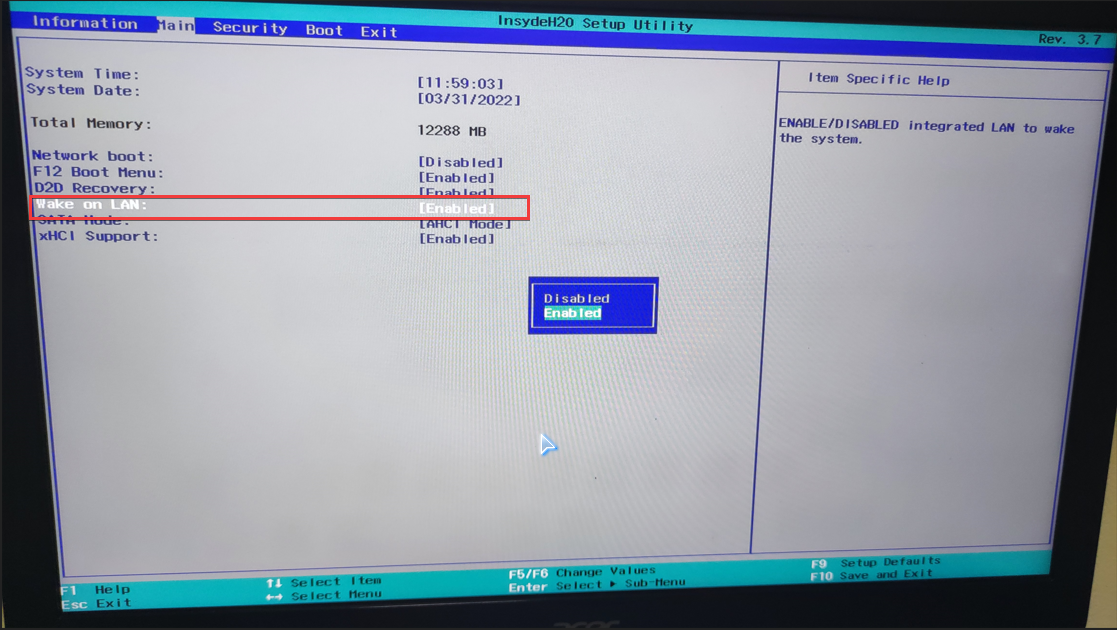
-
创建 systemd 自启动设置文件
vim /etc/systemd/system/wol@.service
放入以下内容:
[Unit]
Description=Wake-on-LAN for %i
Requires=network.target
After=network.target
[Service]
ExecStart=/sbin/ethtool -s %i wol g
Type=oneshot
[Install]
WantedBy=multi-user.target
- 确定网卡名称
ip a
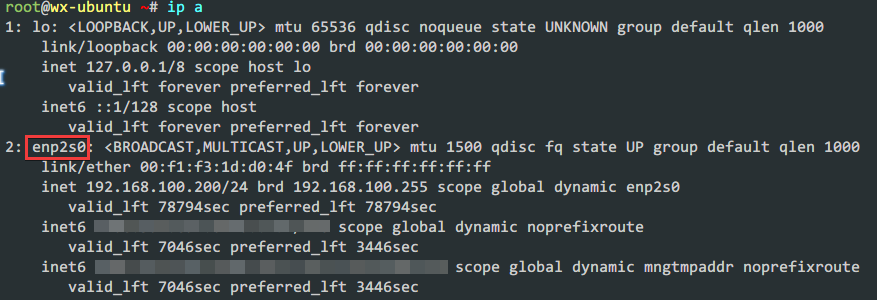
由于我的设备只有一个有线网卡,可以看到,网卡名称是enp2s0。一般来说,使用有线网卡进行 WoL 的配置。
- 启用指定网卡的 WoL 自启动文件
systemctl enable wol@enp2s0
- 启动
systemctl start wol@enp2s0
- 测试
ethtool enp2s0
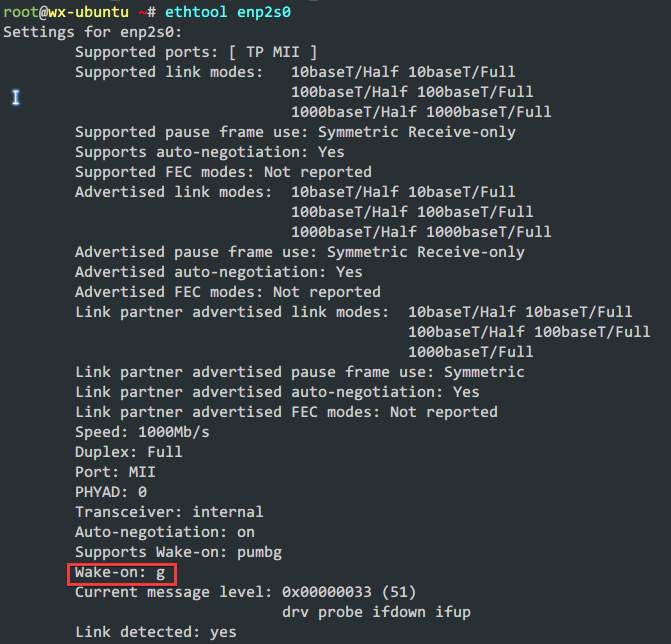
可以看到,配置已经生效。重启后再次尝试,配置依然生效。
- 后话
Linux 可以使用etherwake唤醒设备,使用方式:
etherwake -b [被唤醒设备网卡的mac地址] -i [发出唤醒请求的网卡名称]
标签:enp2s0,target,wol,网卡,WoL,Ubuntu,唤醒,20.04 来源: https://www.cnblogs.com/wx2020/p/16083877.html
本站声明: 1. iCode9 技术分享网(下文简称本站)提供的所有内容,仅供技术学习、探讨和分享; 2. 关于本站的所有留言、评论、转载及引用,纯属内容发起人的个人观点,与本站观点和立场无关; 3. 关于本站的所有言论和文字,纯属内容发起人的个人观点,与本站观点和立场无关; 4. 本站文章均是网友提供,不完全保证技术分享内容的完整性、准确性、时效性、风险性和版权归属;如您发现该文章侵犯了您的权益,可联系我们第一时间进行删除; 5. 本站为非盈利性的个人网站,所有内容不会用来进行牟利,也不会利用任何形式的广告来间接获益,纯粹是为了广大技术爱好者提供技术内容和技术思想的分享性交流网站。
